戴尔笔记本一键重装系统,轻松玩转全新系统教程
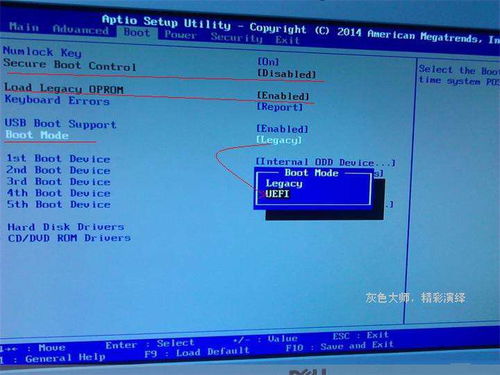
当您的Dell笔记本运行速度变慢,或者出现了无法修复的故障时,重装系统不失为一个极佳的解决方案。这一过程可能听起来复杂,但只要跟随本文的步骤,您便能轻松重装您的Dell笔记本系统,并带来流畅的新体验。让我们一同探索这个过程吧!

一、准备阶段:磨刀不误砍柴工
1. 备份数据
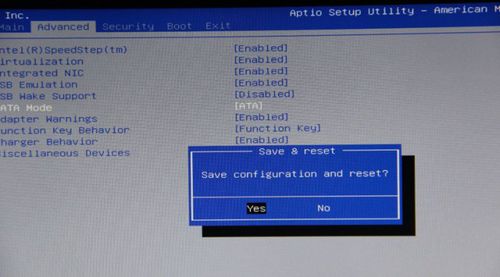
首先,至关重要的是确保您的所有宝贵数据得到了备份。无论是个人照片、重要文件还是您收藏已久的音乐和视频,在系统重装过程中都可能会被清除。推荐使用外部硬盘、USB存储设备或云存储服务进行数据备份。这样做将避免日后为找回重要数据而花费更多时间和精力。
2. 准备安装介质
接下来的关键步骤是准备一个操作系统安装介质。这可能是Windows安装光盘、USB安装盘,或者是从Dell官方网站下载的操作系统镜像文件。选择适合自己操作系统的安装介质,是重装过程中不可忽视的一环。如果没有合适的安装介质,访问Dell官网,输入您的笔记本型号,可以轻松下载对应的系统镜像文件。
二、进入BIOS设置:操作系统安装的第一步
1. 启动并进入BIOS
现在,我们将开始真正的系统重装之旅。当启动Dell笔记本时,迅速按下开机画面出现的提示键(通常是F2或Del键),以进入BIOS设置界面。如果您不确定按哪个键,可以查看产品手册或使用搜索引擎输入“Dell [您的笔记本型号] BIOS设置”找到相关信息。
2. 修改启动顺序
在BIOS设置界面中,寻找“Boot”或“Startup”选项。在这个选项里,您可以调整计算机的启动顺序,让Dell笔记本首先从您准备好的安装介质启动。通常,这需要将带有“CD-ROM”或“USB”字样的选项调整至硬盘驱动器之前。
3. 保存并退出BIOS
修改完启动顺序后,找到菜单中的保存并退出选项(通常为“Save & Exit”或“Exit Saving Changes”),然后重新启动您的Dell笔记本。
三、重装系统:重新起航的关键步骤
1. 开始引导安装介质
重启后,Dell笔记本会从您设置好的安装介质启动。在屏幕出现安装引导时,按照提示选择语言、时区和其他相关设置,并接受许可协议。这一步骤比较简单,只需要耐心跟随屏幕指示操作即可。
2. 分区和格式化硬盘
现在,我们将对硬盘进行分区和格式化。如果只想使用一个主分区来存储所有数据,可以选择跳过这一步,直接进入下一步的系统安装。但对于那些希望管理多个分区的人来说,可以按照以下步骤操作:
删除所有现有分区,将整个硬盘变为一个未划分的空间。
在创建的未划分空间上,通过选择“C”键来创建新的分区。
确定好分区后,使用NTFS文件系统格式化新的分区。这一步骤对于安装新的操作系统至关重要,它能确保文件系统在之后的运行过程中稳定可靠。
3. 开始安装操作系统
在硬盘分区和格式化完成后,我们终于迎来了操作系统的安装阶段。在Windows安装程序中,选择“C”盘(即刚刚格式化的分区)开始安装系统。在安装过程中,会有一段文件复制和系统设置的过程,在此期间请耐心等待,避免任何打断操作的行为。
四、重装系统的常见问题与应对策略
1. 进入BIOS后找不到“Boot”选项
部分Dell笔记本型号的BIOS界面会有所不同,有些“Boot”选项可能被隐藏在高级菜单或其他地方。遇到这种情况,可以参考用户手册,或在搜索引擎中输入具体型号加“BIOS设置”查询解决办法。
2. 操作系统安装失败
系统安装失败可能是由多种原因导致的,例如安装介质损坏、BIOS设置不正确、硬盘存在硬件故障等。可以先检查安装介质是否正常,或者将BIOS恢复为默认设置再次尝试。如果仍无法解决,可能需要进行进一步的硬件诊断。
3. 系统重装后数据丢失
重申一遍,进行数据备份是至关重要的。如果没有进行数据备份,且重装系统后丢失了重要数据,可以通过专业数据恢复服务来尝试恢复。不过请注意,这类服务不一定保证能100%恢复数据,而且可能收费较高。
五、重装后的后续设置与优化
1. 安装常用软件
重装系统后,原本安装在计算机上的软件会一并被删除。接下来,需要重新安装那些常用的软件和程序,包括浏览器、办公软件、防病毒软件等。这些软件的更新版可以在各自的官方网站上找到。
2. 更新驱动程序
操作系统安装完成后,不要忘记更新设备的驱动程序。驱动程序是连接硬件和软件之间的桥梁,缺少合适的驱动程序会导致设备无法正常工作。您可以访问Dell官网,根据笔记本型号下载并安装最新的驱动程序。
3. 优化系统设置
优化系统设置不仅能提高计算机的运行效率,还能提高使用时的舒适感
- 上一篇: 轻松掌握制作花灯的简易方法
- 下一篇: 洛克王国如何获取九转丹?
新锐游戏抢先玩
游戏攻略帮助你
更多+-
05/02
-
05/02
-
05/02
-
05/02
-
05/02









